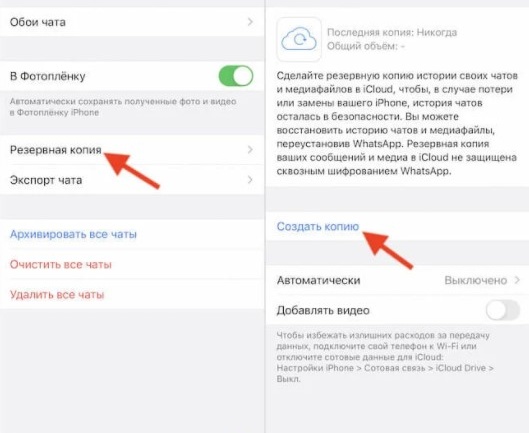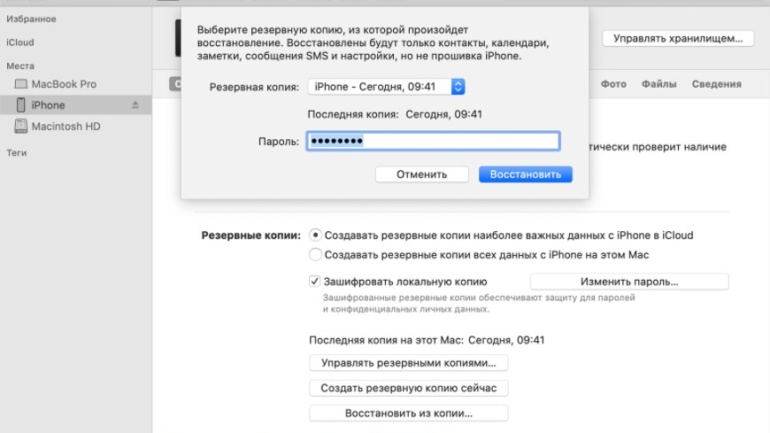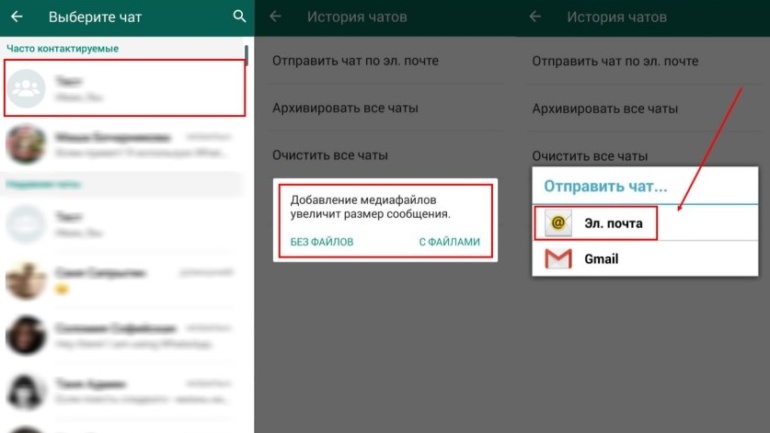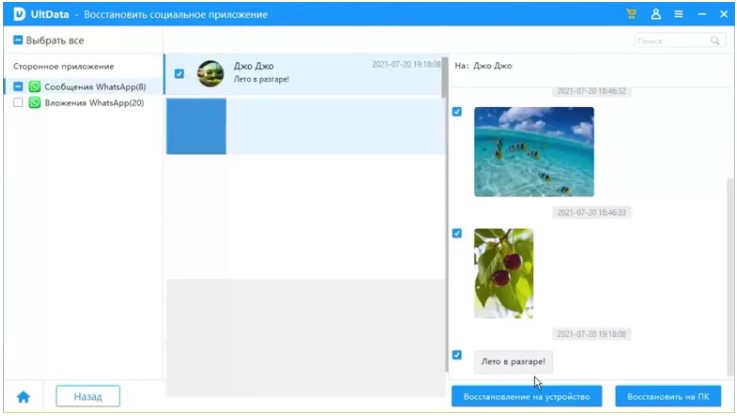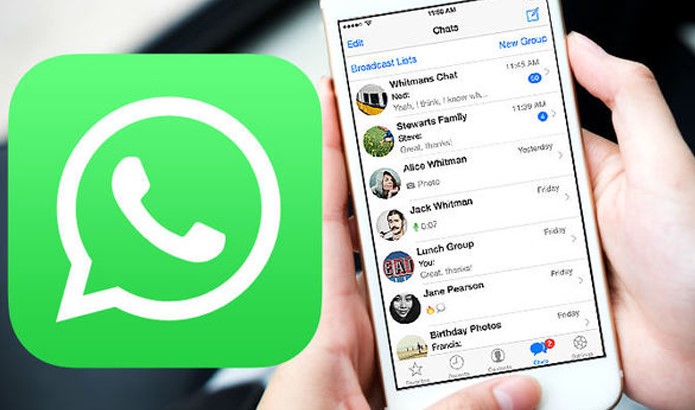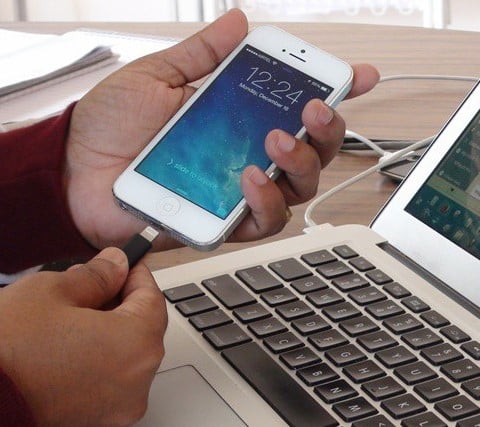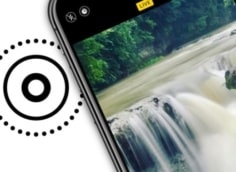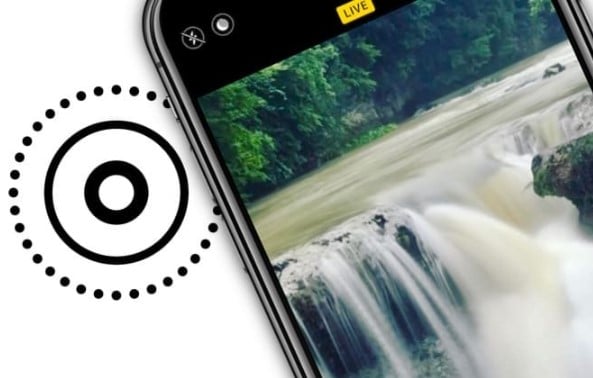Инструкция по восстановлению чатов в WhatsApp на iPhone
Восстановить переписку в WhatsApp на iPhone в целом вполне реально, но шансы напрямую зависят от конкретных условий. Если у вас была активна синхронизация с облачными сервисами или создана резервная копия данных, вероятность успеха существенно увеличивается. При отсутствии подобных бекапов, после удаления чатов, шансов на их восстановления становится не так много. В любом случае, попытаться стоит и вот, что вам может помочь.
Как восстановить чаты в WhatsApp на iPhone из резервных копий?
К сожалению, немногие делают резервные копии данных на iPhone. При наличии бекапа в любом месте, часто можно восстановить информацию отсюда. Есть и хорошая новость – часто копирование чатов происходит в автоматическом режиме. В WhatsApp история переписок обычно резервируется по умолчанию. Если не отключали данную функцию, скорее всего вы сможете воспользоваться данным способом.
Читайте также: Можно ли найти выключенный iPhone, если да, то как?
iCloud
Чтобы на новом смартфоне или сброшенном старом устройстве вернуть чаты, нужно соблюсти ряд условий. Во-первых, речь об активной функции резервирования. Во-вторых, на устройстве должны войти в iCloud с помощью своего Apple ID. В-третьих, вы обязаны войти в ту же самую учетную запись, к которой привязана переписка (идентификация происходит по номеру телефона). При этом на одном аккаунте iCloud может храниться несколько бекапов, в том числе для разных аккаунтов.
Как восстановить чаты в WhatsApp на iPhone:
- Открываем WhatsApp и переходим в «Настройки».
- Идем в раздел «Чаты» и выбираем «Резервная копия».
- Здесь должна отображать дата и время создания резервной копии. Если она есть, значит удаляем и заново устанавливаем Whatsapp.
- Входим в свой аккаунт, после чего данные будут загружены автоматически.
Перед тем, как удалять мессенджер, важно войти в свой iCloud, иначе инструкция не сработает. Кстати, на Android технология работает аналогичным образом. Единственное важное отличие – используется аккаунт Google Диск. Именно там хранится архив чатов.
iTunes
Очень часто резервные копии делают вручную при подключении к компьютеру. На Windows и старых версиях MacOS используется iTunes, а на более свежих Apple-компьютерах применяется Finder. К сожалению, способ подразумевает восстановление всех параметров устройства из резервной копии, а не только чатов. Если для вас это не будет проблемой, можете использовать.
Что нужно сделать для восстановления чатов WhatsApp:
- Подключаем iPhone к компьютеру и запускаем Finder или iTunes.
- Если этого не сделали раньше, жмем на кнопку «Доверяйте этому компьютеру».
- Жмем на кнопку «Восстановить резервную копию» и выбираем подходящую версию бекапа (указывается дата создания).
Некоторые другие приложения для создания резервных копий поддерживают частичное восстановление данных и даже предпросмотр. Например, iPhone Backup Extractor обещает возможность развертывания бекапа и извлечения только конкретных данных.
Как вернуть переписку WhatsApp на iPhone без резервных копий?
Говоря честно, после удаления данных из приложения без предварительного создания резервной копии, шансы восстановить чаты становятся весьма небольшими. Приходится надеяться на другие источники:
- Через другое устройство, куда был вход WhatsApp. Если на ПК, втором смартфоне или планшете был вход в аккаунт мессенджера, можно создать их бекап, а затем развернуть на iPhone. Учитывая количество техники в наших домах, шансы на наличие подобного устройства весьма велики.
- Программы восстановления имеют шанс срабатывания 10-20%. Если удалены были все данные с телефона, как после форматирования, то и того меньше (2-5%). Однако это единственная зацепка при отсутствии всего остального.
- Запросить пересылку от собеседника. Способ подходит для выборочного восстановления чатов с доверенными людьми.
С помощью другого синхронизированного устройства
Чтобы вернуть чаты в WhatsApp iPhone, нужно вспомнить, был ли выполнен вход в мессенджер на каком-то другом устройстве. Это может быть компьютер, запасной смартфон или любой другой «умный» девайс. Скорее всего в результате автоматической синхронизации на него были скопированы чаты.
Как скопировать чаты WhatsApp:
- На устройстве, где сохранилась переписка, открываем «Настройки».
- Затем выбираем «Чаты» и жмем на «Резервная копия».
- Включаем функцию и запускаем процесс создания бекапа.
- На iPhone удаляем и заново устанавливаем WhatsApp.
- Если оба устройства подключены к одному Apple ID, синхронизация произойдет автоматически.
Читайте также: Как перенести WhatsApp с Android на Android?
Если второй девайс на Android, вы можете переслать историю чатов по почте в виде файла. Для этого в настройках следует нажать «Настройки чата» > «История чата» > «Электронная почта».
Пересылка от собеседника
Скорее всего удаление переписки произошло только у одного пользователя, а значит у собеседника он сохранился. Можно попросить заново переслать чат (выделить сообщения и нажать «Переслать» или «Цитировать»). Метод применим далеко не всегда, но это хоть что-то.
Программами восстановления
Есть целый ряд программ для ПК, которые умеют сканировать память устройств и восстанавливать оттуда удаленные, но не перезаписанные данные. Вероятность успеха напрямую зависит от того, сколько данных в целом было удалено. Чем больше, тем меньше шанс отыскать, а тем более в целостности сохранить файл чата. Также чем больше данных было перезаписано с момента удаления, тем выше шанс, что переписка утрачена на всегда. Если же были удалены именно чаты и сделали это совсем недавно, стоит попробовать данный способ. Да и в других случаях может повезти.
Как восстановить переписку в WhatsApp на iPhone:
- Устанавливаем программу Tenorshare UltData (подойдет и CopyTrans Shelbee) на компьютер.
- Жмем по иконке в главном меню «Восстановить с устройства iOS».
- Подключаем iPhone к компьютеру кабелем. Он должен отобразиться в программе.
- Из списка данных для поиска выделяем только «WhatsApp и вложения».
- Жмем на кнопку «Сканирование».
- Если программе удастся найти эту информацию приложения, жмем на кнопку «Восстановить».
- Проверяем результат на смартфоне.
Мы пониманием, что кто-то может остаться разочарованным, ведь ему не удалось восстановить переписку в WhatsApp. Как и в случае с любыми процедурами возврата удаленных данных, нет никаких гарантий успеха. Однако возможностей действительно много, мы описали их все. Предложили все, что только возможно. Если ничего не сработало, вините не нас, а себя, так как вы не позаботились о безопасности своих данных заранее.
Остались вопросы? Задавайте их в комментариях, а мы постараемся ответить на них.